ثم اكتب تعليقك
ReiBoot for Android-أفضل أداة لإصلاح نظام Android
إصلاح أكثر من 50 مشكلة في Android والدخول والخروج من وضع الاسترداد مجانًا
أفضل أداة لإصلاح Android
إصلاح أكثر من 50 مشكلة في نظام Android، دون فقدان البيانات
في حين أن تحديث هاتفك الذكي أمر مثير للغاية لأنه يوفر العديد من الميزات والوظائف الجديدة المختلفة، فمن الشائع أيضًا أن يبدأ بعض المستخدمين في مواجهة مشكلات جديدة بعد التحديث. على سبيل المثال، قد تواجه مشكلة ظهور لوحة المفاتيح مرارًا وتكرارًا بعد تحديث الاندرويد 14.
لذا، إذا كنت تريد معرفة كيفية إيقاف انبثاق لوحة المفاتيح في الاندرويد 14، فأنت في المكان المثالي! سنناقش في هذه المقالة ثلاث طرق مختلفة لمنع ظهور لوحة المفاتيح على شاشة الاندرويد.
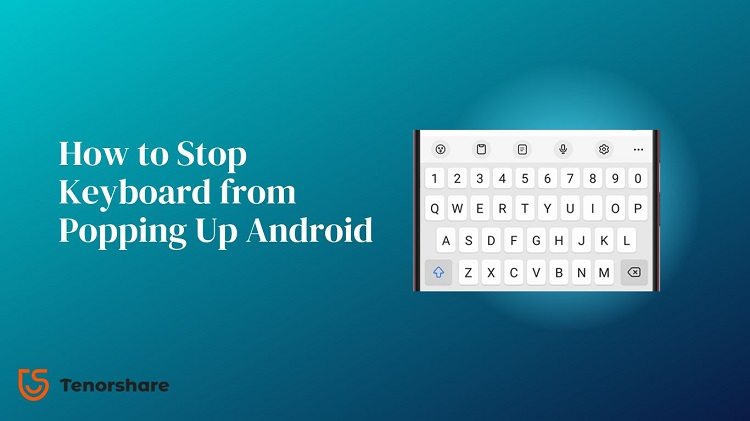
يمكن أن يكون هناك العديد من الأسباب المختلفة لحدوث مشكلة لوحة المفاتيح المنبثقة باستمرار على شاشة الاندرويد. بعض الأسباب الشائعة هي:
الآن بعد أن أصبحت على دراية بالأسباب الرئيسية وراء ظهور لوحة المفاتيح، دعنا نستكشف كيفية إيقاف ظهور لوحة المفاتيح على شاشات الاندرويد.
إذا كنت تستخدم لوحة مفاتيح جوجل (Gboard)، فإن حل مشكلة ظهور لوحة المفاتيح على الاندرويد 14 يصبح سريعًا وسهلاً. كل ما عليك فعله هو الدخول إلى الإعدادات وتعطيل الانبثاق باتباع هذه الإعدادات:
افتح الإعدادات وقم بالوصول إلى الإعدادات المتقدمة.
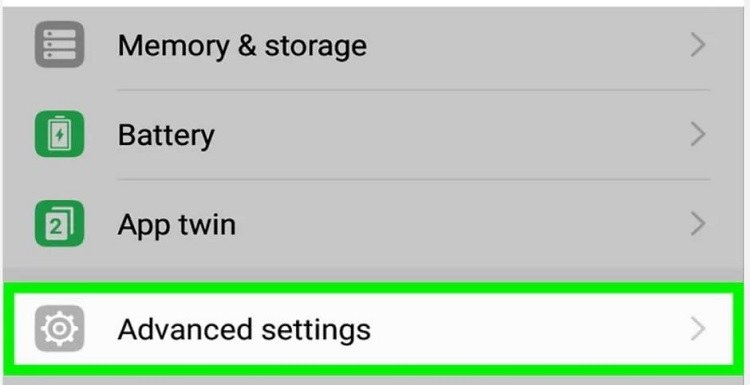
افتح اللغة والإدخال
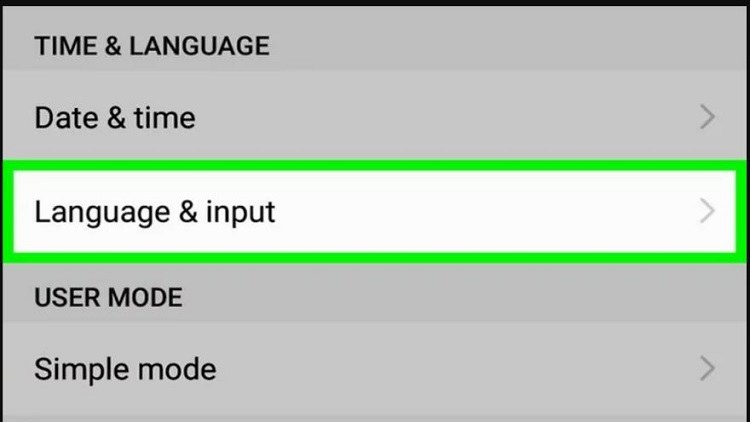
افتح لوحة المفاتيح الافتراضية للوصول إلى إعدادات لوحات المفاتيح المثبتة، بما في ذلك Gboard.
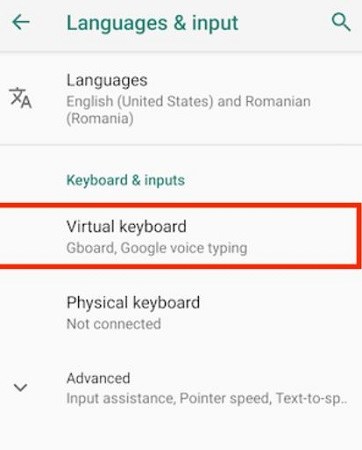
اضغط على Gboard للوصول إلى إعداداته وافتح التفضيلات.
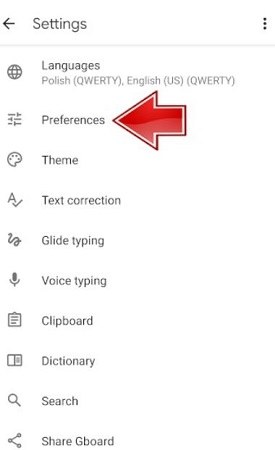
قم بتعطيل خيار النافذة المنبثقة عند الضغط على المفاتيح.
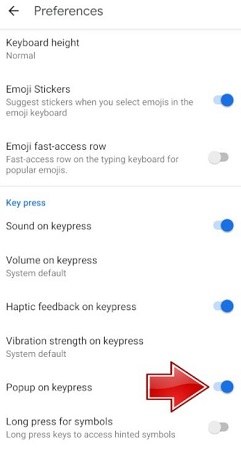
بمجرد تعطيل الخيار أعلاه، يجب ألا تواجه مشكلة ظهور لوحة المفاتيح على شاشة الاندرويد مرة أخرى.
هناك مشكلة أخرى شائعة في الهواتف الذكية التي تعمل بنظام الاندرويد وهي ظهور لوحة المفاتيح عند التمرير لأعلى على الشاشة الرئيسية. والشيء الجيد هو أنه من السهل جدًا حل هذه المشكلة باتباع الخطوات التالية:
اسحب لأعلى الشاشة الرئيسية، وعندما تظهر لوحة المفاتيح، اضغط على النقاط الثلاث بالقرب من شريط البحث. حدد التفضيلات.
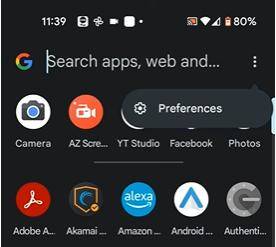
سوف تظهر إعدادات مختلفة. عندما تريد منع انبثاق لوحة المفاتيح على نظام الاندرويد، ما عليك سوى تعطيل إعداد عرض لوحة المفاتيح دائمًا.
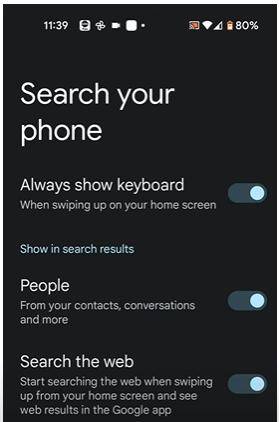
بمجرد تعطيل الخيار، لن تظهر لوحة المفاتيح مرة أخرى عند التمرير على الشاشة الرئيسية.
من المحتمل أنك تواجه مشكلة ظهور لوحة المفاتيح على شاشة الاندرويد بسبب خلل برمجي غير معروف. في مثل هذه الحالة، من غير المرجح أن تنجح الطريقتان المذكورتان أعلاه. ومن ثم، سيتعين عليك استخدام خارجية لإصلاح نظام الاندرويد وإصلاح لوحة المفاتيح المنبثقة لنظام الاندرويد.
Tenorshare ReiBoot for Android هي أداة فعالة للغاية وسهلة الاستخدام يمكنك استخدامها لهذا الغرض. إنها أداة قوية يمكنها حل أكثر من 50 مشكلة في أنظمة الاندرويد، مثل مشكلات بدء التشغيل، ونوافذ لوحة المفاتيح المنبثقة، والشاشة السوداء، وغيرها الكثير.
والأهم من ذلك، أن ReiBoot يدعم مجموعة واسعة من شركات وموديلات هواتف الاندرويد. لذلك، سواء كنت تريد إيقاف ظهور لوحة المفاتيح على سامسونج أو حل مشكلة أخرى في هاتف الاندرويد، يمكنك اتباع الخطوات التالية لإصلاحها باستخدام ReiBoot:
قم بتنزيل وتثبيت ReiBoot على نظام الكمبيوتر الخاص بك. قم بتوصيل جهاز الاندرويد الخاص بك بالكمبيوتر عبر USB.
افتح ReiBoot وحدد خيار إصلاح نظام الاندرويد لإصلاح المشكلة التي تواجهها، مثل النافذة المنبثقة للوحة المفاتيح.
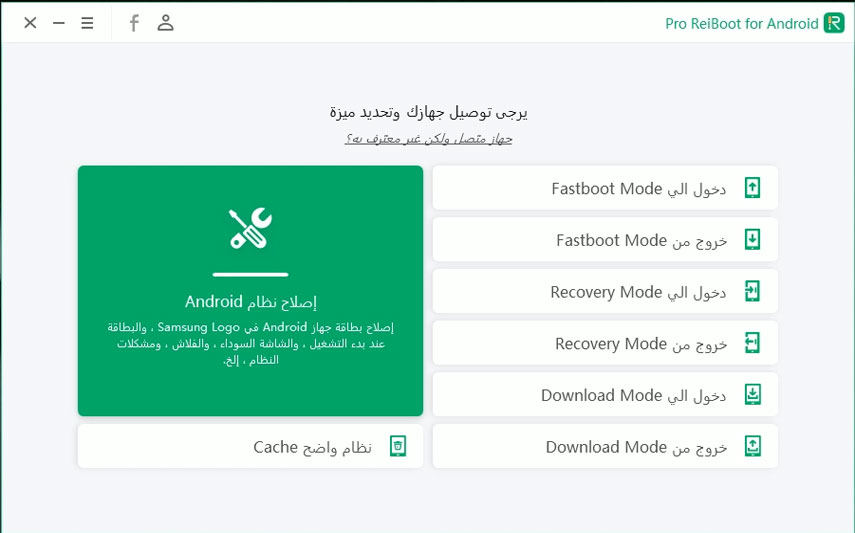
حدد خيار الإصلاح الآن على الشاشة التالية لبدء العملية.
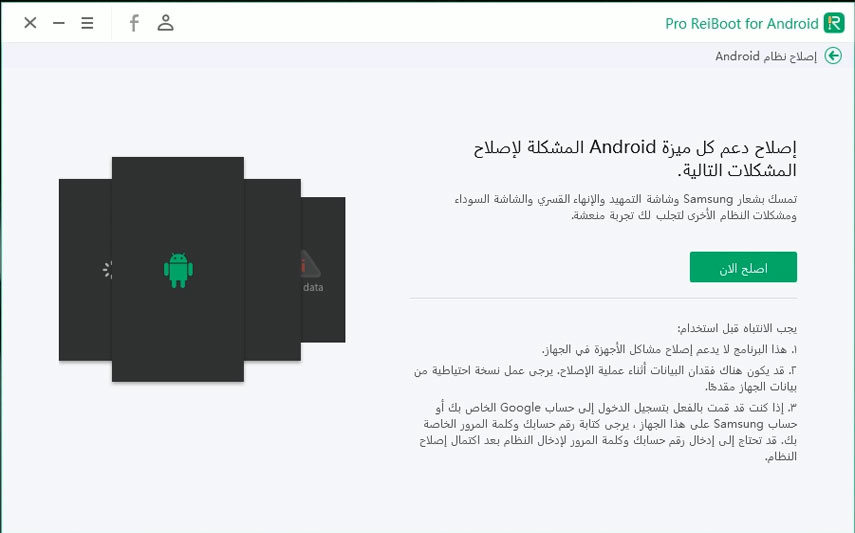
أدخل المعلومات الخاصة بجهاز الاندرويد الخاص بك.

انتظر حتى يتم تنزيل البرنامج الثابت المحدث.
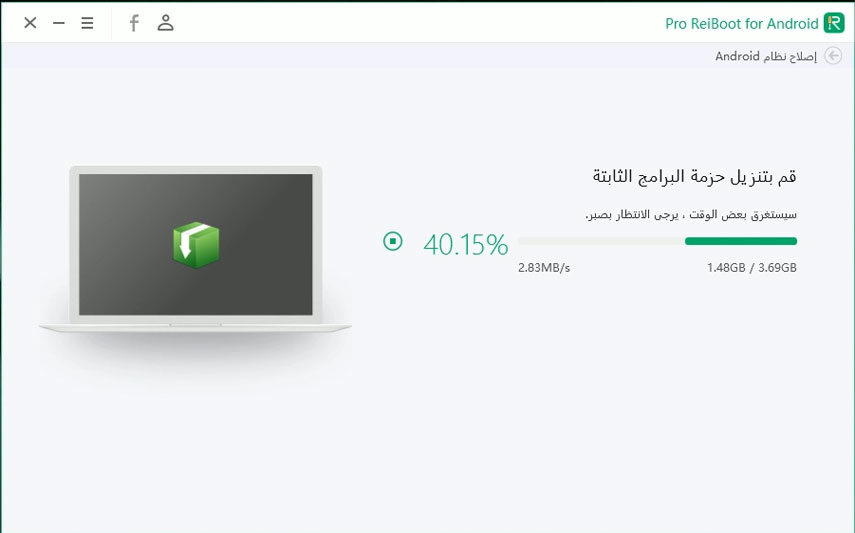
ابدأ عملية إصلاح نظام الاندرويد من خلال النقر على زر الإصلاح الآن.
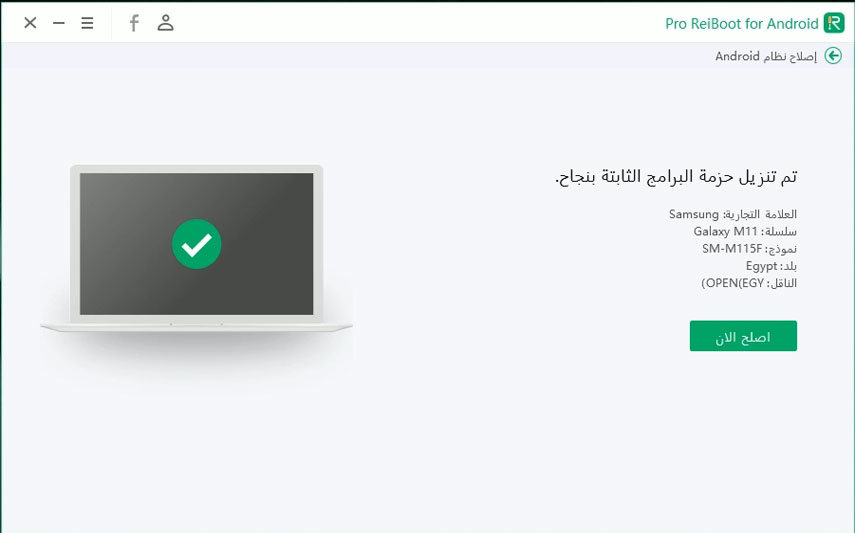
اتبع الإرشادات التي تظهر على الشاشة.
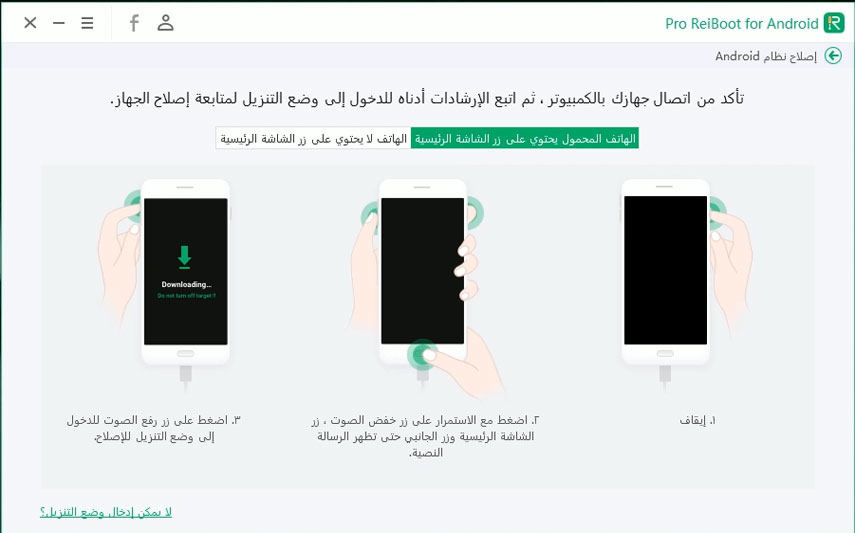
انتظر حتى تكتمل عملية الإصلاح. بمجرد اكتمال العملية، سيكون هاتفك كالجديد.

هناك العديد من المستخدمين الذين اشتكوا من مشكلة ظهور لوحة المفاتيح على نظام أندرويد، خاصة بعد تحديث الاندرويد 14. بخلاف هذه المشكلة، هناك العديد من المشاكل والأخطاء الأخرى التي قد تواجهها بعد تحديث الاندرويد 14. إذا واجهت أيًا من هذه الأخطاء، فمن المستحسن استخدام ReiBoot for Android لإصلاح مجموعة متنوعة من المشكلات في بضع خطوات بسيطة بدلاً من الخوض في التفاصيل الفنية المعقدة وإضاعة وقتك في التعامل مع كل خطأ واحدًا تلو الآخر.
ثم اكتب تعليقك
بقلم خالد محمد
2025-12-31 / Fix Android